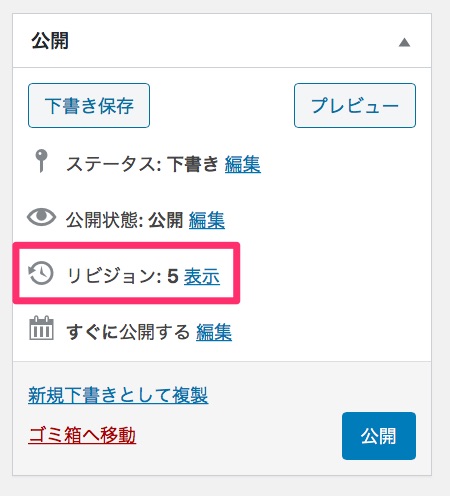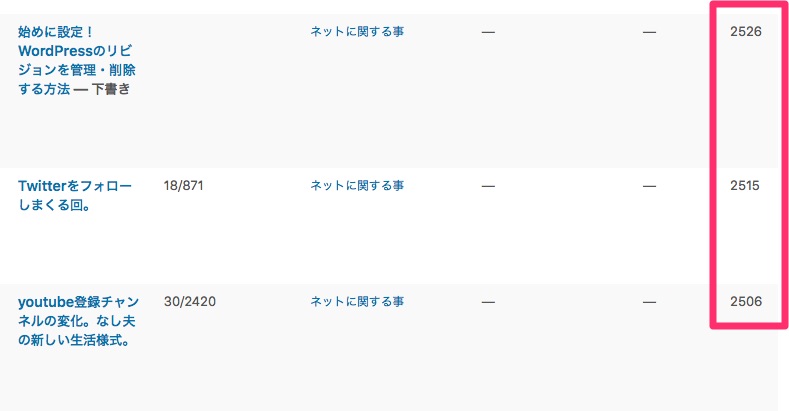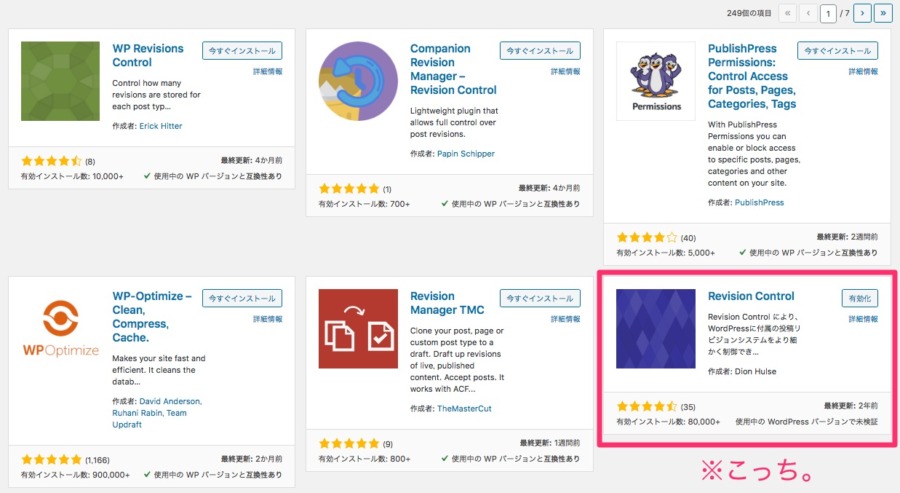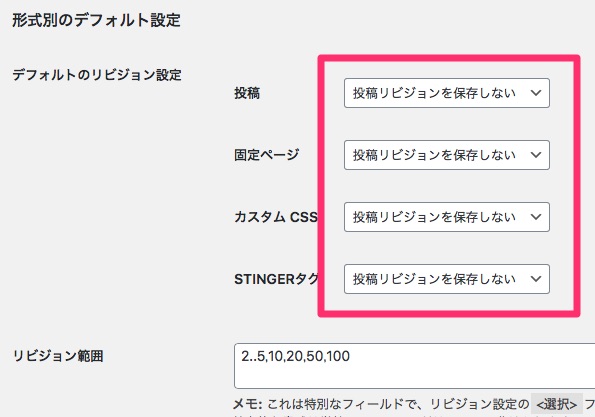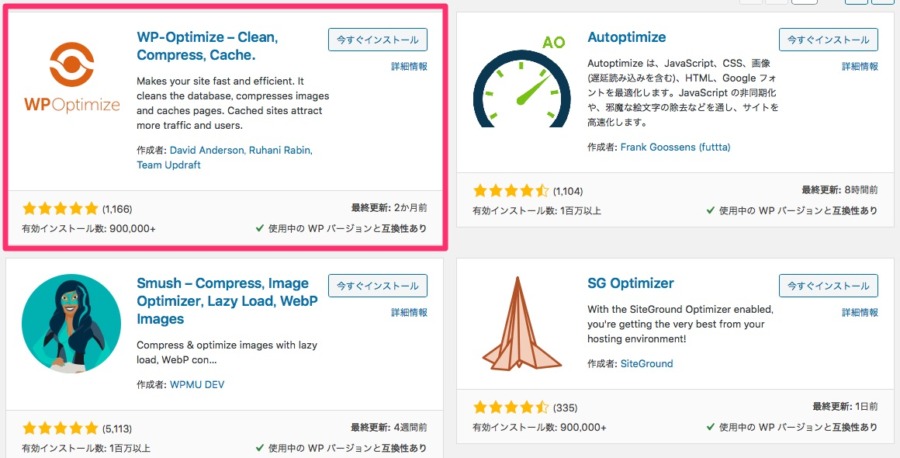WordPressで記事を書くと勝手に割り振られる記事ID。
ずいぶんランダムに増えてくな〜と思っていたら、下書き保存のたびに加算されているっぽい。
記事IDは、下書き保存すると作成されるリビジョン(後で説明)が関係している。
気がつくと、70記事で2500を超えていた。
今回は、
プラグイン「Revision Control」を使ったリビジョンの管理方法と、
プラグイン「WP-Optimaize」でたまったリビジョンを削除する方法
をそれぞれ紹介する。
数が増えすぎる前に、「Revision Control」だけでもなるべく早くインストールしておくのをオススメする。
リビジョン・記事IDとは
記事作成時に下書き保存すると、リビジョンの欄に名前が出てくるので何かを保存しているのには気づいていたけど、改めて少し詳しく説明する。
リビジョンとは
リビジョンとは、改訂、改正、補正、改訂版などの意味を持つ英単語。
複数の改訂版を識別する通し番号(リビジョン番号)を指すことが多い。
このリビジョンは初期設定のままでは、どこまでも加算されていく仕様になっているっぽい。
実際、1記事に130個のリビジョンが作成されている所があった。
リビジョンは、主に下書き保存した時に作成されるので保存する時にボタンを押しがちな人ほどカウントが増えやすい。
ちなみに、自分はこのタイプ。
ちょこちょこと下書き保存を押していたらどんどんリビジョンが増えていった。
仮にリビジョンが5つ形成された場合は、データベースには似たような記事が5つ残されていることになる。
リビジョン自体の容量をそれほど大きくは無いが、ブログの表示スピードが遅くなることがあるので貯めないようにするように。
記事IDとは
記事IDは、それぞれの記事ごとに割り当てられる固有の番号。
記事IDは、リビジョンごとにカウントアップされるので、リビジョンの設定をしないとリビジョンをともに数が増えていく。
当ブログも70記事目にして、記事IDは2500を超えている。
増えてから減らせるかは未確認。
リビジョンが貯まる前に、ブログを始めたら早めにプラグインを入れておくことをおすすめする。
プラグイン「Revision Control」でリビジョン・記事IDが増えすぎないように管理する方法
プラグインはいつもの通り、ダッシュボードからインストール・有効化する。
右下のやつ。
※ちなみに、現バージョンでの動作は未検証のためインストールは自己責任で。
設定方法
1.ダッシュボード・設定→リビジョンを選択。
2.設定方法は2種類ある。
2-A.リビジョン数を1にする場合
一度、範囲の数字を2から1に変更して保存後、上のプルダウンを画像のように選択
2-B、リビジョンを保存しない場合
2種類の違いはあまりないが、プレビューの時に違いがでる。
「保存しない」を選択した場合は、プレビューで確認するときに下書き保存を押す必要がある。
自分は、下書き保存を押す癖がついてしまっているので、リビジョンは保存しないを選択している。
逆に、オートで保存している人は、1だけリビジョンが進むように設定しておけばプレビューの際に下書き保存を押す必要がないのでその分楽。
上の設定が終わればリビジョンが保存ごとにカウントアップすることがなくなる。
リビジョンがなくなるということは、途中のデータがなくなるということ。
自分は、今までリビジョンから記事を復旧したことがなかったので問題はなかった。
もしリビジョンを使う人がいれば、保存の数を臨機応変に変更しておこう。
プラグイン「WP-Optimize」でたまったリビジョンを削除する方法
不必要なリビジョンが貯まってしまった場合は、プラグイン「WP-Optimize」がおすすめ。
簡単にいらないリビジョンを削除できる。
※、ブログ開始当初から「Revision Control」をインストールしてリビジョンが貯まっていなければ必要ない。
プラグインはいつもの通り、ダッシュボードからインストール・有効化する。
設定方法
1.有効化後はダッシュボードにWP-Optimizeが表示されるので、そちらを選択。
2.削除したい項目を選んで最適化を実行(デフォルトのままでも問題は無い)
※削除する前にバックアップは忘れずに!
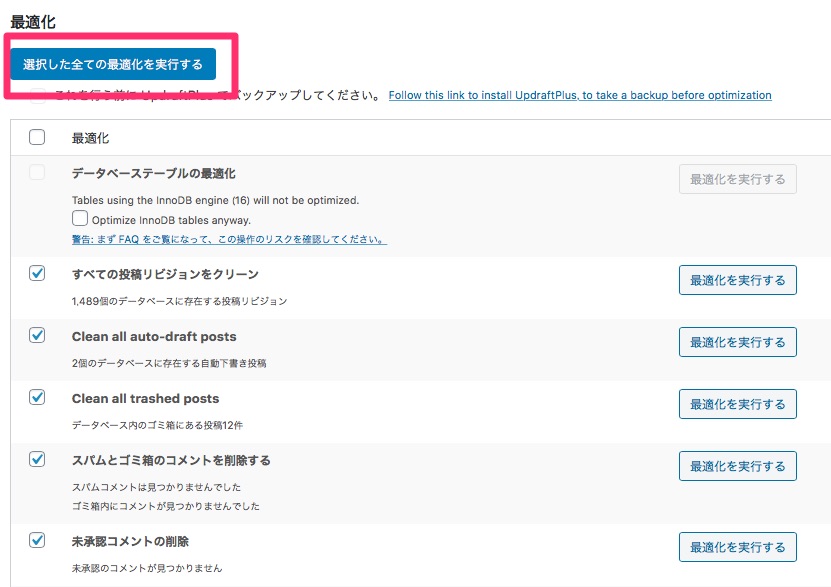
1500弱のリビジョンが…!?
実行後はリロードして見つかりません的なコメントがでれば完了。
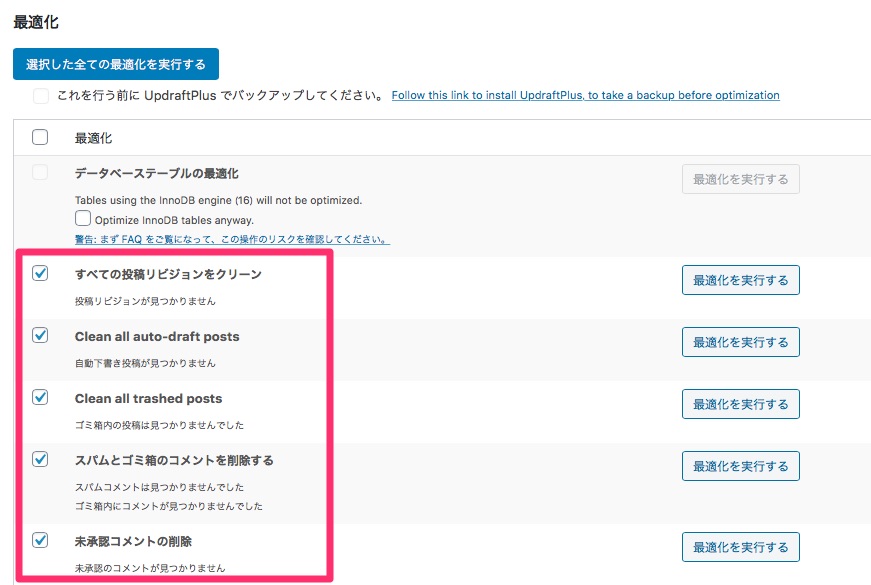
完了すれば、このプラグインは必要ないので停止または、プラグインごと削除しても問題はない。
リビジョンは貯め込まず、記事IDが不必要にすすまないように注意しよう
今までリビジョンと記事IDの関係性に気づかないで、不必要にリビジョンが増える結果になった。
今は、記事が少ないのでそこまで気にすることはないけど、塵も積もればなんとやら…。
余計なものは定期的に削除していくように心がけよう。
今回お世話になった記事
参考記事/【WordPressリビジョン制限】Revision Controlの使い方 - WEBST8のブログ
参考記事/【wordpress】リビジョンを1クリックで削除する方法【30秒で解決】 | マコブログ